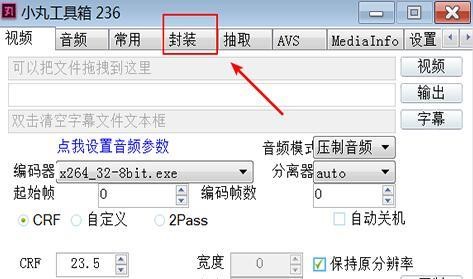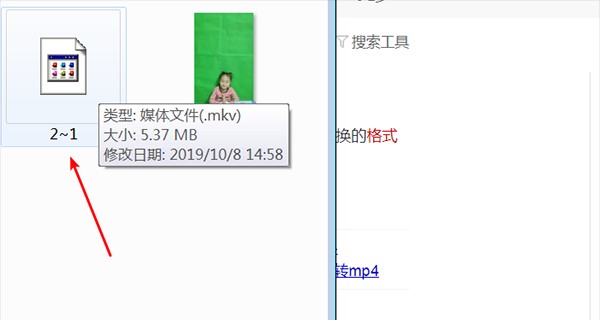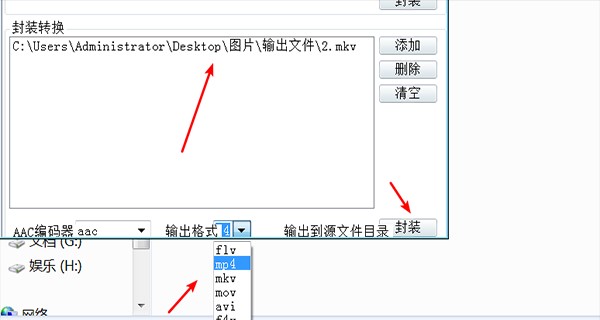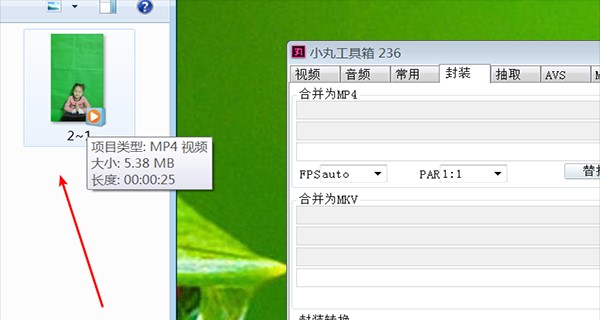小丸工具箱转换MP4方法介绍
小丸工具箱是一款非常专业优秀的视频压制软件工具,小丸工具箱可以压制H264+AAC视频,内核是x264、neroaac、mp4box等开源软件,它可以轻松的对视频文件、音频文件进行批量压制、封装、抽取、AVS,它界面简洁明晰、操作方便快捷,设计得很人性化,是属于实用的视频压制器,小丸工具箱支持字幕批量压制、视频压制等,需要的朋友就来下载体验吧,小编下面给大家说说怎么使用吧,希望可以帮助到大家。
软件特色:
小丸工具箱支持AAC/WAV/FLAC/ALAC音频转换
小丸工具箱支持 MP4/MKV/FLV的无损抽取和封装
小丸工具箱支持高质量的H264+AAC视频压制
小丸工具箱支持ASS/SRT字幕内嵌到视频
功能介绍:
1、支持批量压制内置字幕
2、压制3D字幕,不像其他软件字幕出错。
3、软件完全免费
4、压制设置简单,可以说是一键化
5、缺点就是压制速度太慢
小丸工具箱常见问题:
小丸工具箱怎么转mp4?
1、首先进入小丸工具箱,选择菜单栏上面的封装
小丸工具箱转换MP4方法介绍图2
2、点击下方的添加,添加MKV的格式文件进入
小丸工具箱转换MP4方法介绍图3
3、再点击下方输出格式的选择转换格式MP4。点击封装就可以转换了
小丸工具箱转换MP4方法介绍图4
4、最后,可以在保存的文件里面看见转换好的MP4文件
小丸工具箱转换MP4方法介绍图5
为什么压制后为0kb?
2pass有时候存在一些问题,请尽量使用CRF。
为什么视频无法封装为FLV?
原视频视频编码必须为H264。音频编码必须为AAC或mp3。
为什么上传后视频颜色变绿?
请使用8bit的x264。
更新日志:
1.修复了使用2pass并修改分辨率时无法添加字幕的问题。
2.音频抑制使用管道,并且不会生成任何中间的wav文件。
3.中文版的Xiaomaru Toolbox可以拖放文件以切换选项卡。
4.您可以使用Ctrl键在选项卡之间切换。
5.输入框更改为只读
小丸工具箱更新日志:
增加x265编码器。
添加Lame编码器以编码mp3格式的音频;更新工具链(x264,ffmpeg,mkvtoolnix)。
优化预设参数功能。
检查是否已安装AviSynth,如果没有,请使用内置的AviSynth。
禁止之前删除现有的临时文件。
当您单击进度窗口中的“放弃任务”时,将弹出一个确认对话框。
更新启动图和图标。
相关下载
相关文章
相关软件
大家都在找